- Ако се чудите как да получите достъп до своя iPhone от компютъра си, можете лесно да го направите със специален софтуер.
- Софтуерът за дистанционно управление по-долу е междуплатформен и работи между различни видове устройства.
- Включихме уеб базиран софтуер за достъп до вашия iPhone от вашия компютър с Windows 10.
- Можете да изпробвате повечето от тези програми, тъй като някои от тях са безплатни, а някои включват безплатни пробни версии.

- Криптиране на банково ниво и пълна поверителност
- Поддръжка на няколко платформи за всички основни операционни системи
- Бърз и интуитивен трансфер на файлове
- Ниска консумация на честотна лента и бърза реакция на пинг
- Високи честоти на кадрите за улесняване на отстраняването на неизправности
- Вземете Anydesk
iPhone са продукти на Apple и са създадени да работят най-вече с други продукти на компанията, за да създадат изключителност и стойност на марката.
Така че, ако имате нужда от достъп до вашия iPhone от устройство, което не е произведено от Apple, като компютър с Windows 10, как ще го направите?
Всъщност използването на вашия iPhone от друго устройство е съвсем просто. Трябва само да инсталирате дистанционно софтуер и на двете устройства и сте готови.
Като се има предвид това, тази статия съдържа списък с най-добрия софтуер за дистанционно управление за достъп до вашия iPhone от вашия Windows 10 НАСТОЛЕН КОМПЮТЪР.
Как да вляза в моя iPhone от моя компютър?
1. Използвайте AnyDesk

AnyDesk е междуплатформена съвместен софтуер това е чудесно за управление на проекти, дистанционно управление, презентации за споделяне на екрана и много други неща.
Софтуерът няма ограничения по отношение на съвместимостта на платформата. Можете да установите връзка между всяка марка на устройството и с която и да е друга Операционна система.
Софтуерът Потребителски интерфейс ще се оптимизира към текущия ви екран, докато конвертира контролите от сензорен екран в курсор или обратно, в зависимост от ситуацията.
AnyDesk предлага високоскоростни сесии без латентност и високо FPS, които ще поддържат стабилна връзка и плавни честоти на опресняване, като същевременно изобщо не засягат производителността на вашия компютър.
Нека да разгледаме някои от приложенията Основни функции:
- Сигурност и криптиране от военен клас
- Обратна съвместимост с по-стари версии на AnyDesk
- Споделяне на екрана
- Гласова, видео и чат комуникация по време на сесии
- Прехвърляне на файл
- Свържете се дистанционно от всяка точка на света
- Междуплатформена
- Лек, не е необходим монтаж
- Бързи и стабилни скорости на свързване

AnyDesk
Свържете вашия iPhone с всяко устройство и го използвайте дистанционно със софтуера за дистанционно управление AnyDesk.
2. Използвайте Mikogo

Може би един от най-достъпните софтуери за дистанционно управление е Mikogo, тъй като не изисква изтегляне, тъй като е базиран на браузър.
Тъй като всичко, което трябва да направите, е да създадете акаунт, можете да го използвате от всяко устройство, включително iPhone и компютри с Windows, и няма да имате проблеми със съвместимостта.
Приложението има мобилни версии които можете да изтеглите, ако смятате, че е по-удобно за вас. Персонализирането е ключово, когато става въпрос за Mikogo.
Разгледайте другото на Mikogo страхотни функции:
- Гласова конференция
- Планер на сесии
- Избор на приложение и монитор
- Бяла дъска за много потребители
- Запис на сесия
- Мениджър на профили
- Чат
- Прехвърляне на файл

Микого
Mikogo е популярен софтуер за дистанционно управление, базиран на браузър, който работи между всички платформи и устройства.
3. Wondershare MirrorGo
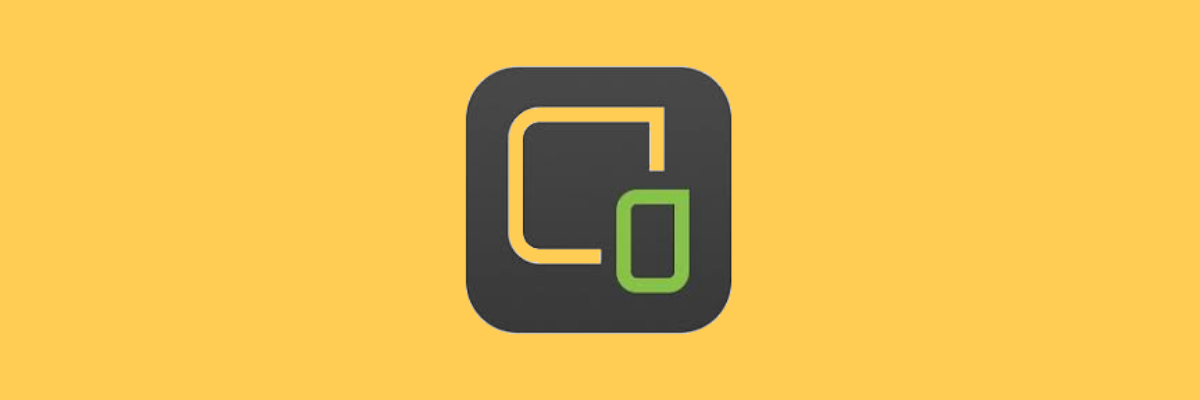
С нарастващия брой отдалечена работа, ние разчитаме все повече на използването както на нашите компютри, така и на телефони. Затова Wondershare създаде изискан инструмент за прехвърляне на екрана на телефона към вашия компютър.
Трябва да споменем, че това работи само за устройства, свързани към същото Wi-Fi мрежа, но въпреки това работи безотказно.
Wondershare MirrorGo ще оптимизира екрана на телефона ви за работа с мишка и клавиатура. Преходът е страхотен и дори ви позволява да играете игри на вашия компютър по този начин.
Някои други от софтуера изчистени черти:
- Запис, заснемане и споделяне на екрани
- Синхронизиране на данни
- Пълен потребителски интерфейс и софтуерна съвместимост
- Бързи клавиши
- Високи резолюции

Wondershare MirrorGo
Страхотен емулатор на телефон за прехвърляне на iPhone към вашия компютър с Windows
4. Използвайте TeamViewer
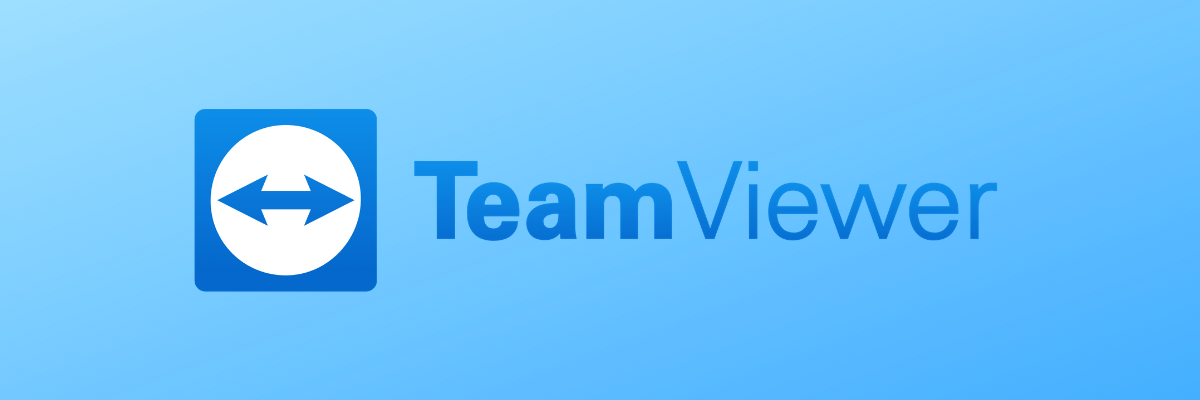
TeamViewer е много популярна програма за дистанционно управление, която се използва от много хора по целия свят. Той разполага с безплатен лиценз за лична употреба и платен лиценз за търговска употреба.
С TeamViewer можете да свързвате две отделни устройства помежду си, без проблеми със съвместимостта. Всичко, което трябва да направите, е да изтеглите софтуера и на двамата и да създадете сесия.
Що се отнася до други Основни функции, TeamViewer има много от тях:
- Интегриране на гласов разговор и съобщения
- Споделяне на екрана
- Прехвърляне на файл
- Персонализиращи се разрешения за допълнителна защита
- Многопластова сигурност
- Лек
- Безплатно неограничено използване за лични проекти
⇒ Вземете TeamViewer
Това бяха най-добрите програми, които ще ви позволят достъп до вашия iPhone от вашия компютър с Windows 10. Можете да ги използвате във вашите лични, свързани с работата или училищни проекти.
Ако имате друг подобен софтуер, който бихте препоръчали, не се колебайте да го направите в раздела за коментари по-долу.
 Все още имате проблеми?Поправете ги с този инструмент:
Все още имате проблеми?Поправете ги с този инструмент:
- Изтеглете този инструмент за ремонт на компютър оценени отлично на TrustPilot.com (изтеглянето започва на тази страница).
- Щракнете Започни сканиране за да намерите проблеми с Windows, които може да причиняват проблеми с компютъра.
- Щракнете Поправи всичко за отстраняване на проблеми с патентованите технологии (Ексклузивна отстъпка за нашите читатели).
Restoro е изтеглен от 0 читатели този месец.
![Снимките на iPhone не се показват на компютър [Windows 10/11 & Mac]](/f/12fa8235f952c3e3201a09c1d2e745e9.jpg?width=300&height=460)

